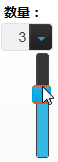このトピックでは、トリガーボタンがクリックされたときにカスタムインタフェースを表示する方法について例示します。この例では、ユーザーが C1InputNumeric コントロール内の矢印をクリックすると、ドロップダウンスライダが表示され、スライダのつまみがドラッグされると、入力値が変化します。
- フォーム上の C1InputNumeric コントロールを右クリックし、[プロパティ]を選択して、Visual Studio のプロパティウィンドウを開きます。
- ShowDropDownButton プロパティを「True」に設定し、DecimalPlaces プロパティを「0」に設定します。
- OnClientDropDownButtonMouseDown プロパティの横に、triggerClicked を入力します。
- 「ソース」タブを選択して、ソースビューを開きます。
- .aspx ソースで、最後の
</asp:Content>直前に次のスクリプトマークアップを入力します。ソースビュー コードのコピー<script type="text/javascript"> $(function () { $(".dropdown-container").c1popup({ autoHide: true, showEffect: 'drop', hideEffect: 'fade' }); }); function triggerClicked(e) { var $input = $('#<%=C1InputNumeric1.ClientID%>'); var val = $input.c1inputnumeric('option', 'value'); var $volumeSlider = $('.valueslider'); $volumeSlider.slider({ min: 0, max: 5, value: val, step: 1, orientation: 'vertical', range: 'min', slide: function (e, ui) { $input.c1inputnumeric('option', 'value', ui.value); } }); $(".dropdown-cntainer").c1popup('show', { of: $('.wijmo-wijinput'), at: 'right bottom', my: 'right top', offset: "4 2" }); } -
<asp:Content ContentPlaceHolderID="HeadContent">タグ内に .dropdown-container と .valueslider に対して以下のマークアップを追加します。ソースビュー コードのコピー<asp:Content ID="HeaderContent" runat="server" ContentPlaceHolderID="HeadContent"> <style type="text/css"> .dropdown-container { height: 127px; margin: 0; padding: 0; width: 25px; } .valueslider { left: 4px; height: 103px; } </style> </asp:Content> - その後、
<asp:Content ContentPlaceHolderID="MainContent">タグ内に下記のマークアップを追加します。ソースビュー コードのコピー<div class="dropdown-container"> <div class="valueslider ui-state-default ui-corner-top"></div> </div>
ユーザーがドロップダウン矢印をクリックしたとき、スライダがポップアップします。スライダが動くと、数量が変化し、次のような表示になります。